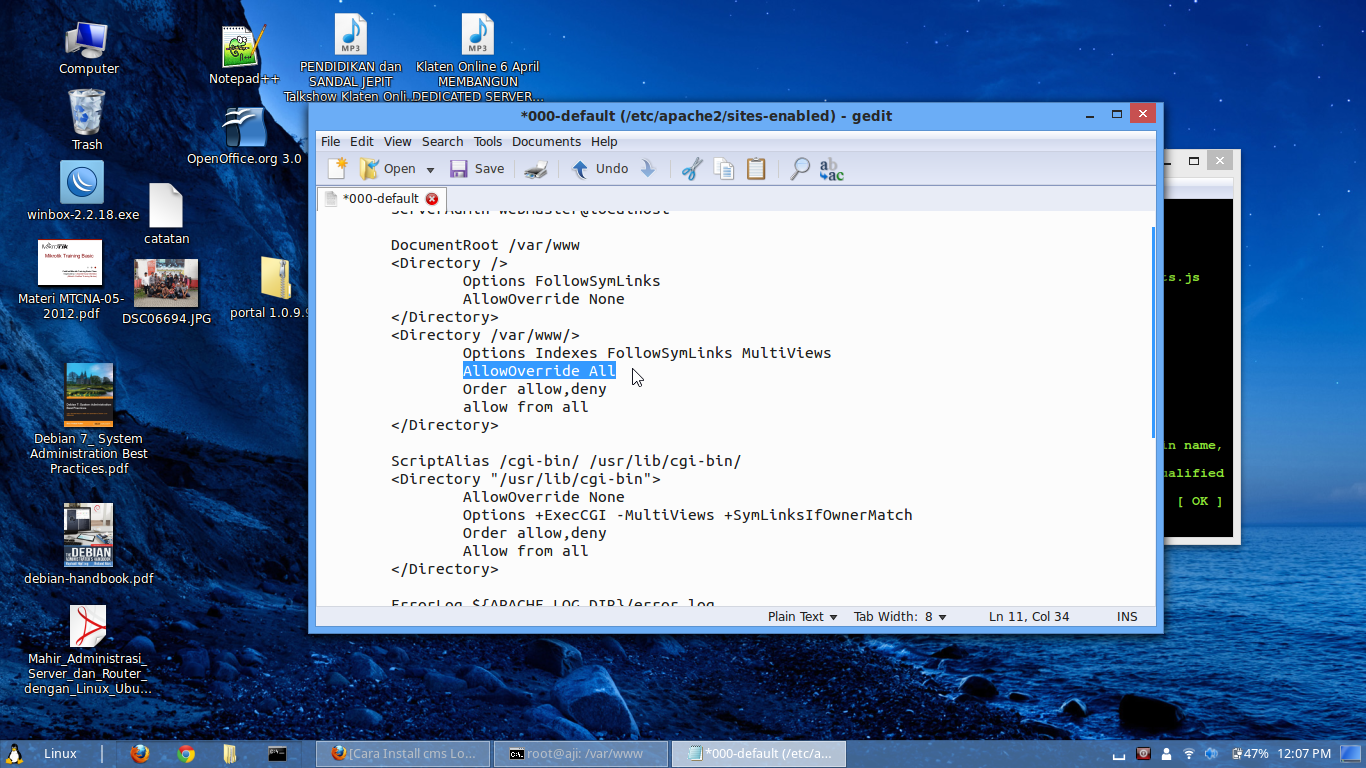Tips Trick mempartisi : ( membuat harddiskanda lebih awet)
1.Partisi Linux Hanya Bisa Dibuat 4 Partisi primare
2.Buat Ruang SWAP terlebih dahulu karena biasanya partisi paling awal adalah yang diakses paling awal (Swap biasanya berukuran 2 X RAM)
3.Buat Partisi Yang digunakan Untuk Linux mininal 9GB untuk ubuntu / debian dengan format kalo bisa ext4 dan jangan meng-install linux 1 partisi dengan WINDOWS
4.Jika di DUAL-BOOT dengan Windows Partisi Dulu dengan mengunakan Live-CD Linux
!!!!! Jangan Mempartisi mengunakan Windows karena jika anda tidak bisa mengunakan nya maka akan ada sebagian memori yang tidak terpartisi atau terciptanya sarang virus
5.Buat Partisi untuk data-data atau file anda data jangan satu partisi dengan linux atau windows karena akan lebih aman
6.jika membuat partisi lebih dari 4 maka partisi ke 4 dibuat extendert agar bisa dibuat partisi lagi
Sekian Jika masih ada kesalahan mohon koreksinya
1.Partisi Linux Hanya Bisa Dibuat 4 Partisi primare
2.Buat Ruang SWAP terlebih dahulu karena biasanya partisi paling awal adalah yang diakses paling awal (Swap biasanya berukuran 2 X RAM)
3.Buat Partisi Yang digunakan Untuk Linux mininal 9GB untuk ubuntu / debian dengan format kalo bisa ext4 dan jangan meng-install linux 1 partisi dengan WINDOWS
4.Jika di DUAL-BOOT dengan Windows Partisi Dulu dengan mengunakan Live-CD Linux
!!!!! Jangan Mempartisi mengunakan Windows karena jika anda tidak bisa mengunakan nya maka akan ada sebagian memori yang tidak terpartisi atau terciptanya sarang virus
5.Buat Partisi untuk data-data atau file anda data jangan satu partisi dengan linux atau windows karena akan lebih aman
6.jika membuat partisi lebih dari 4 maka partisi ke 4 dibuat extendert agar bisa dibuat partisi lagi
Sekian Jika masih ada kesalahan mohon koreksinya